A Solid State Drives (SSDs) performs much faster than the usual Hard Disk Drive (HDD) you get when buying a PC or laptop. An SSD offers lesser chances of failure, but as all drives age, failure is inevitable. So how would you avoid loss of data? There are tools you can use for an SSD health check and even extend its life.
Neste artigo, você aprenderá como verificar a saúde e o desempenho do seu SSD por meio de ferramentas de verificação de saúde, como o Crystal Disk Info, e cmdlets disponíveis no PowerShell.
Vamos começar!
Pré-requisitos
O tutorial executa todas as demonstrações em uma máquina Windows 10 Build 19042 instalada em um SSD, mas outras compilações do PC com Windows também funcionarão.
Realizando a verificação de saúde do SSD via CrystalDiskInfo
Talvez você esteja procurando um método para realizar uma verificação de saúde do SSD que não pareça coisa de nerd. Se for o caso, dê uma olhada no CrystalDiskInfo. O Crystal Disk Info é um software utilitário gratuito para HDD/SSD com interface gráfica disponível no site Crystal Mark.
Versões com temas diferentes do Crystal Disk Info estão disponíveis para download, mas este tutorial utiliza a versão padrão.
Faça o download do CrystalDiskInfo clicando em CrystalDiskInfo, como mostrado abaixo. Agora execute o instalador baixado para instalar o CrystalDiskInfo no seu PC.

Inicie o CrystalDiskInfo a partir da sua área de trabalho e você verá várias informações sobre o seu SSD, como mostrado abaixo.
Dependendo da saúde do seu SSD, o status de saúde pode aparecer como Verde (bom), Amarelo (atenção), Vermelho (falha) ou Cinza (estado desconhecido). Você pode ver abaixo que a saúde do SSD está Desconhecida, o que indica que é necessário uma atualização de firmware para o SSD ou o CrystalDiskInfo não oferece suporte ao controlador.
O fabricante do seu SSD geralmente fornecerá atualizações de firmware para correção de bugs, melhorias de desempenho ou segurança.
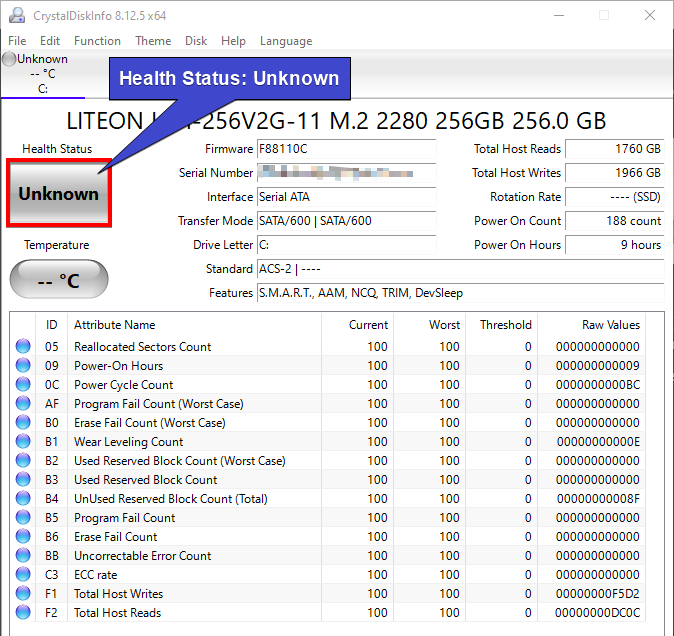
Realizando uma Verificação de Saúde do SSD via PowerShell
Mesmo que o CrystalDiskInfo cubra os controladores de unidade mais comumente usados, nem todos são suportados. Essa limitação é uma das principais razões para recorrer ao PowerShell ao realizar uma verificação de saúde do SSD.
Se você passa a maior parte do tempo executando comandos no PowerShell, realizar uma verificação de saúde do SSD via PowerShell é o que mais lhe convém. O PowerShell permite verificar seu SSD quanto a erros de leitura-gravação, nivelamento de desgaste, porcentagem, temperatura e vários outros detalhes importantes.
Vamos ver como usar conjuntamente dois cmdlets principais (o Get-PhysicalDisk e Get-StorageReliabilityCounter) para obter uma visão melhor do status de saúde do seu SSD.
- O cmdlet
Get-PhysicalDiskrecupera todos os discos físicos visíveis para qualquer fornecedor de gerenciamento de armazenamento. Os fornecedores de gerenciamento de armazenamento são aplicativos de gerenciamento de armazenamento que fornecem serviços integrados de gerenciamento de armazenamento. - O cmdlet
Get-StorageReliabilityCounterpermite que você verifique os contadores do disco/unidade sendo consultado.
Agora abra o PowerShell como administrador, e execute o cmdlet Get-PhysicalDisk sozinho para retornar informações básicas sobre o seu SSD.
O PowerShell está prontamente disponível para determinar se o seu SSD está em boas condições ou se requer substituição. E como você pode ver abaixo, o status do SSD é Saudável, o que indica que o SSD está funcionando normalmente e não há problemas.

Recuperando Estatísticas de Uso do SSD
O comando Get-PhysicalDisk fornece várias informações sobre o seu SSD. Mas talvez você esteja interessado apenas em informações que mostrem as estatísticas de uso do seu SSD, como a latência de gravação ou horas de ligação.
Para restringir as informações retornadas sobre SSDs, redirecione o cmdlet Get-StorageReliabilityCounter para o cmdlet Get-PhysicalDisk e formate o resultado como uma lista (Format-List).
Aqui estão a maioria das informações importantes sobre a saúde do SSD.
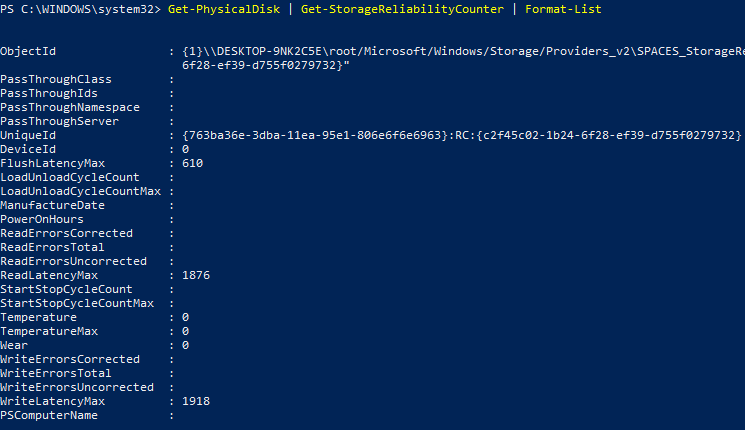
Talvez você queira obter apenas informações específicas, como ReadErrorsTotal e Wear. Se for esse o caso, você irá adicionar o cmdlet Select, como mostrado abaixo. O cmdlet Select permite selecionar propriedades específicas de um objeto.
Agora execute o comando Get-PhysicalDisk abaixo para filtrar a lista de saída especificando as informações necessárias (ReadErrorsTotal e Wear).
Abaixo, você pode ver apenas as informações especificadas, ReadErrorsTotal e Wear.
Se você vir um número diferente de 0 aparecendo para qualquer um dos dois campos, considere substituir o seu SSD.

Formatando a Saída do Check-up de Saúde para Múltiplos SSDs
Você aprendeu até agora como realizar um check-up de saúde em um único SSD. Mas e se você tiver mais de 1 SSD? Envolver os comandos em um loop For Each economizará tempo e fornecerá simultaneamente as informações específicas que você precisa.
No comando abaixo, o cmdlet Get-PhysicalDisk lê um conjunto de objetos (foreach) retornados pelo cmdlet Get-StorageReliabilityCounter encadeado com o cmdlet Format-List. O comando é concluído quando termina com o último objeto.
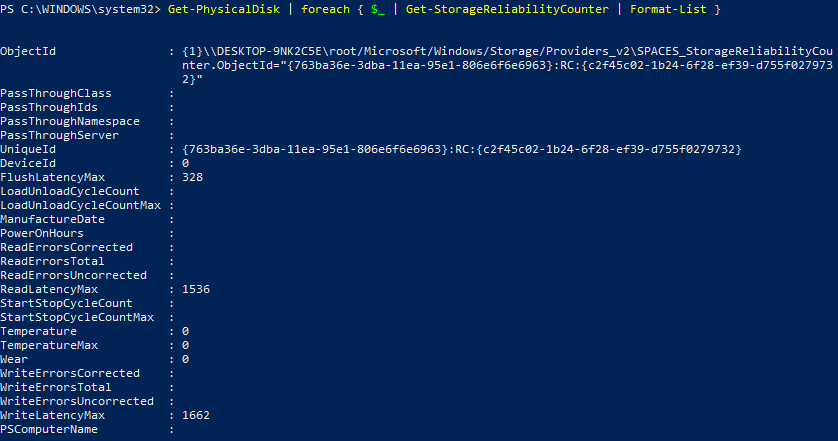
O PowerShell oferece ampla funcionalidade, como configurar uma tarefa agendada para verificar a saúde do seu SSD. Essa tarefa agendada pode até mesmo enviar por e-mail os resultados, o que seria mais benéfico para um cenário da vida real.
Apagando Blocos de Dados Não Utilizados com TRIM
Agora que você sabe como verificar a saúde do seu SSD, é vital entender como manter o alto desempenho do seu SSD. À medida que você realiza operações de leitura e gravação no seu SSD, ele gradualmente desgastará as células de memória flash.
Existe uma maneira de minimizar os danos e maximizar o desempenho do seu SSD? Com certeza! Para manter um SSD em seu desempenho máximo, o TRIM foi projetado. O TRIM informa ao sistema operacional quais blocos de dados não servem mais a nenhum propósito em um disco e podem ser apagados com segurança.
A recuperação de dados de um SSD com TRIM habilitado não é possível devido aos dados serem deletados permanentemente e sobrescritos.
O TRIM é ativado por padrão para um SSD, mas se você estiver cético e quiser confirmar se o TRIM está ativado, execute o comando abaixo.
Execute o comando fsutil behavior abaixo para consultar o sistema se o TRIM (também conhecido como DisableDeleteNotify) está ativado ou não.
Abaixo, você pode verificar que o TRIM está desativado, pois o valor retornado é zero (0). Se o comando retornar (1), então o TRIM está atualmente ativado.

Agora execute o mesmo comando anterior para ativar o TRIM, mas em vez de consultar o comportamento das notificações de exclusão, você define para 1.

Conclusão
Neste tutorial, você aprendeu como realizar uma verificação de saúde do SSD via CrystalDiskInfo e PowerShell, que vem com seu PC com Windows. Agora você pode esperar evitar situações em que seu SSD falharia sem você perceber.
A questão agora é: você confiaria em software de terceiros para realizar uma verificação de saúde do SSD ou usaria apenas o PowerShell?













